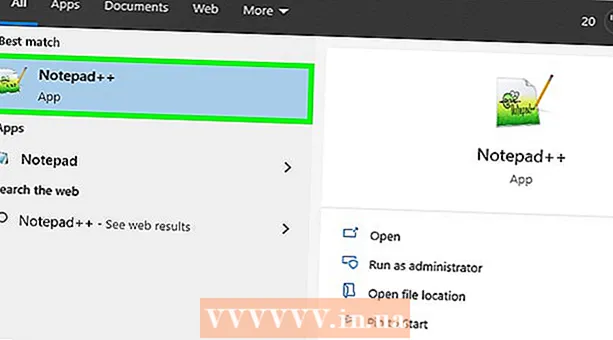రచయిత:
Laura McKinney
సృష్టి తేదీ:
1 ఏప్రిల్ 2021
నవీకరణ తేదీ:
1 జూలై 2024

విషయము
వాటి పోర్టబిలిటీ కారణంగా, USB పరికరాలు వైరస్లను వ్యాప్తి చేయడానికి సులభమైన సాధనాలు. సత్వరమార్గం వైరస్ మరియు ఆటోరన్ వైరస్: USB పరికరాలు రెండు ప్రధాన రకాల వైరస్లకు గురవుతాయి. ఈ వ్యాసంలో, యాంటీ మాల్వేర్ ప్రోగ్రామ్తో వైరస్ను ఎలా తొలగించాలో లేదా మీరే ఒక ఆదేశాన్ని ఎంటర్ చేయాలో చర్చించాము. ఆటోరన్ వైరస్ల నుండి మీ కంప్యూటర్ను రక్షించడానికి విండోస్ ఏమి తీసుకుంటుందో తెలుసుకోండి.
దశలు
2 యొక్క పద్ధతి 1: సత్వరమార్గం సృష్టి వైరస్ తొలగించండి
సత్వరమార్గం వైరస్లను ఎలా సృష్టించాలో తెలుసుకోండి. సత్వరమార్గం వైరస్ 2 రూపాలను కలిగి ఉంది. టైప్ 1 అనేది మీ కంప్యూటర్లోని ఫోల్డర్లను మరియు ఫైల్లను సత్వరమార్గం చిహ్నంతో భర్తీ చేస్తుంది - దిగువ ఎడమ మూలలో బాణంతో ఉన్న చిహ్నం మరియు దాని పేరులో "సత్వరమార్గం" అనే పదాన్ని మరియు / లేదా పొడిగింపు. "సత్వరమార్గం. Exe". టైప్ 2 అనేది USB లేదా పెన్ డ్రైవ్ (పోర్టబుల్ హార్డ్ డ్రైవ్) ను ప్రభావితం చేసే వైరస్. ఈ రకమైన వైరస్ USB లోని అన్ని ఫైళ్ళను దాచిన ఫోల్డర్లో ఉంచుతుంది మరియు పెన్ డ్రైవ్ యొక్క సత్వరమార్గాన్ని సృష్టిస్తుంది. మీరు ఈ ఫైళ్ళను తెరిచినప్పుడు, మీరు వైరస్ను సక్రియం చేస్తారు మరియు అవి మీ కంప్యూటర్కు వ్యాప్తి చెందుతాయి.

యాంటీ-వైరస్ సాఫ్ట్వేర్తో సత్వరమార్గాన్ని సృష్టించడానికి వైరస్ను తొలగించండి. సత్వరమార్గం వైరస్ సోకినట్లయితే, మీరు యాంటీ-వైరస్ సాఫ్ట్వేర్తో హానికరమైన లోపాన్ని తొలగించవచ్చు. ప్రారంభం> నా కంప్యూటర్ ఎంచుకోండి. తొలగించగల డ్రైవ్పై కుడి-క్లిక్ చేసి, “స్కాన్ ఫర్ వైరస్” ఎంచుకోండి. సత్వరమార్గం వైరస్ తొలగించడానికి తెరపై సూచనలను అనుసరించండి.- మీరు విండోస్ RT 8.1 లేదా తరువాత ఉపయోగిస్తుంటే, కంప్యూటర్ విండోస్ డిఫెండర్ కలిగి ఉంటుంది. వైరస్ల కోసం స్కాన్ చేయడానికి మీరు ఈ ప్రోగ్రామ్ను ఉపయోగించవచ్చు. విండోస్ డిఫెండర్ను ప్రారంభించి, సెట్టింగ్లు> అధునాతనమైనవి ఎంచుకోండి. “తొలగించగల డ్రైవ్లను స్కాన్ చేయి” డైలాగ్ బాక్స్ను తనిఖీ చేయండి. సమగ్ర స్కాన్ నిర్వహించిన ప్రతిసారీ, USB వైరస్ల కోసం తనిఖీ చేయబడుతుంది.
- కంప్యూటర్లో యాంటీ-వైరస్ సాఫ్ట్వేర్ లేకపోతే, పేరున్న మాల్వేర్ ప్రోగ్రామ్ను డౌన్లోడ్ చేయండి.
- మీరు ఒక మాల్వేర్ వ్యతిరేక ప్రోగ్రామ్ను మాత్రమే డౌన్లోడ్ చేసి ఇన్స్టాల్ చేయాలి.

కమాండ్ ప్రాంప్ట్తో సత్వరమార్గం వైరస్ను తొలగించండి. మీరు కమాండ్ ప్రాంప్ట్ విండోను ఉపయోగించి ఫ్లాష్ డ్రైవ్ నుండి వైరస్లను తొలగించవచ్చు. కమాండ్ ప్రాంప్ట్ విండోను తెరవడానికి, “Start” పై క్లిక్ చేసి “cmd” అని టైప్ చేయండి. ఫలితాల జాబితాలోని "cmd" లేదా "కమాండ్ ప్రాంప్ట్ విండో" పై క్లిక్ చేసి, "రన్ అడ్మినిస్ట్రేటర్" (అడ్మినిస్ట్రేటర్గా రన్ చేయండి) ఎంచుకోండి. కమాండ్ ప్రాంప్ట్ విండోలో:- USB అక్షరాన్ని నమోదు చేసి, నొక్కండి నమోదు చేయండి. USB డ్రైవ్కు అనుగుణమైన అక్షరాన్ని గుర్తించడానికి, “నా కంప్యూటర్” తెరిచి, తొలగించగల డ్రైవ్ పక్కన వ్రాసిన అక్షరాన్ని గుర్తించండి.
- టైప్ చేయండిడెల్ *. lnk మరియు నొక్కండి నమోదు చేయండి.
- టైప్ చేయండి లక్షణం -s -r -h *. * /s.d/l/ మరియు నొక్కండి నమోదు చేయండి.
- ఫ్లాష్ డ్రైవ్ను తెరవండి. మొత్తం సందేశం దాని సాధారణ స్థితికి చేరుకుంటుంది.

ఫైల్ బ్యాకప్. వైరస్ను తొలగించిన తరువాత, మీరు డ్రైవ్ను ఫార్మాట్ చేయవచ్చు. USB ని తిరిగి ఫార్మాట్ చేయడం వలన డ్రైవ్లో నిల్వ చేయబడిన మొత్తం డేటాను చెరిపివేస్తుంది, ఇది పరికరంలోని వైరస్ను శుభ్రపరచడానికి మరియు తొలగించడానికి మీకు సహాయపడుతుంది. రీఫార్మాట్ చేయడానికి ముందు, USB లోని అన్ని ఫైల్లను బ్యాకప్ చేయండి. పెన్ డ్రైవ్లోని మొత్తం డైరెక్టరీని స్కాన్ చేయండి మరియు వింత ఫోల్డర్లు మరియు ఫైల్లను తొలగించండి. అన్ని ఫైళ్ళను USB నుండి కంప్యూటర్లోని ఫోల్డర్కు బదిలీ చేయండి.
డ్రైవ్ను తిరిగి ఫార్మాట్ చేయండి. "ప్రారంభించు" పై క్లిక్ చేసి, శోధన పట్టీలో "cmd" అని టైప్ చేయండి. "కమాండ్ ప్రాంప్ట్ విండో" ను ప్రారంభించండి. డ్రైవ్కు అనుగుణమైన అక్షరాన్ని టైప్ చేసి, నొక్కండి నమోదు చేయండి. టైప్ చేయండి ఫార్మాట్ / q / x: మరియు నొక్కండి నమోదు చేయండి. అన్ని ఫైల్లను తిరిగి USB కి బదిలీ చేయండి. ప్రకటన
2 యొక్క 2 విధానం: ఆటోరన్ వైరస్ తొలగించండి
ఆటోరన్ వైరస్ నేర్చుకోండి. గతంలో, మీరు మీ కంప్యూటర్లోని పోర్ట్కు USB ని ప్లగ్ చేసినప్పుడు, డ్రైవ్ స్వయంచాలకంగా తెరవబడుతుంది. మీ USB వైరస్ బారిన పడినట్లయితే, ప్రక్రియ ఫైల్ను అమలు చేస్తుంది autorun.inf ఆటోరన్ వైరస్ కలిగి ఉంటుంది. అందువలన, USB డ్రైవ్ స్వయంచాలకంగా తెరిచినప్పుడు, ఇది ఆటోరన్ వైరస్ను ప్రేరేపిస్తుంది. ప్రస్తుతం USB పరికరం విండోస్ XP, విండోస్ 7, విండోస్ 8 మరియు విండోస్ 10 లలో స్వయంచాలకంగా తెరవబడదు, అంటే ఫైల్స్ autorun.inf స్వయంచాలకంగా అమలు చేయబడదు. ఈ పరిష్కారం కంప్యూటర్ను వైరస్ల నుండి రక్షిస్తుంది.
డ్రైవ్లోని వైరస్ల కోసం స్కాన్ చేయండి. పెన్ డ్రైవ్లో ఉపయోగించే ముందు మీరు వైరస్ల కోసం స్కాన్ చేయాలి. ప్రారంభం> నా కంప్యూటర్ క్లిక్ చేయండి. తొలగించగల డ్రైవ్పై కుడి-క్లిక్ చేసి, “స్కాన్ ఫర్ వైరస్” ఎంచుకోండి. ఇది వైరస్ను గుర్తించినట్లయితే, వైరస్ను తొలగించడానికి సూచనలను అనుసరించండి.
- మీకు విండోస్ RT 8.1 లేదా తరువాత ఉంటే, కంప్యూటర్ విండోస్ డిఫెండర్ కలిగి ఉంటుంది. వైరస్ల కోసం స్కాన్ చేయడానికి, విండోస్ డిఫెండర్ను తెరవండి. సెట్టింగులు> అధునాతనపై క్లిక్ చేయండి. "తొలగించగల డ్రైవ్లను స్కాన్ చేయండి" బాక్స్ను ఎంచుకోండి. సమగ్ర స్కాన్ నిర్వహించిన ప్రతిసారీ, USB వైరస్ల కోసం కూడా తనిఖీ చేయబడుతుంది.
- కొన్ని యాంటీ మాల్వేర్ ప్రోగ్రామ్లు మీరు మీ కంప్యూటర్లోని పోర్ట్లోకి ప్లగ్ చేసినప్పుడు USB ని స్వయంచాలకంగా స్కాన్ చేస్తాయి.
- మీ విండోస్ కంప్యూటర్లో యాంటీ-వైరస్ ప్రోగ్రామ్ లేకపోతే, పేరున్నదాన్ని డౌన్లోడ్ చేసి ఇన్స్టాల్ చేయండి.
ఆటోరన్ వైరస్ తొలగించండి. తొలగించగల డ్రైవ్ నుండి వైరస్ను తొలగించడానికి, మీరు autorun.inf ఫైల్ను తొలగించి మీ కంప్యూటర్ను పున art ప్రారంభించాలి.
- Start> Run పై క్లిక్ చేయండి.
- "Cmd" అని టైప్ చేసి నొక్కండి నమోదు చేయండి.
- కమాండ్ ప్రాంప్ట్ విండోలో, డ్రైవ్కు సంబంధించిన అక్షరాన్ని టైప్ చేసి, నొక్కండి నమోదు చేయండి.
- టైప్ చేయండి లక్షణం -r -h -s autorun.inf మరియు నొక్కండి నమోదు చేయండి.
- టైప్ చేయండి del autorun.inf మరియు నొక్కండి నమోదు చేయండి.
- పూర్తయిన తర్వాత కంప్యూటర్ను పున art ప్రారంభించండి.
హరిస్ షఫీ.
హరిస్ షాఫీ
హరిస్ షాఫీ హరిస్ షాఫీ ఫేస్బుక్: ]
సలహా
- పైన పేర్కొన్న దశలను చేసిన తర్వాత మీ కంప్యూటర్ను స్కాన్ చేయాలని నిర్ధారించుకోండి, ఎందుకంటే ఇది USB నిల్వ పరికరం నుండి ప్రాధమిక డ్రైవ్కు మారవచ్చు.
- మీరు మీ కంప్యూటర్కు కాపీ చేయదలిచిన అన్ని ఫైల్లు సురక్షితంగా ఉన్నాయా మరియు వైరస్ల నుండి ఉచితంగా ఉన్నాయో లేదో స్కాన్ చేయడానికి ప్రయత్నించండి. మీకు నచ్చిన ఫోటో వైరస్ బారిన పడితే, దాన్ని తొలగించే ముందు దాన్ని ప్రింట్ చేసి, దాన్ని మీ కంప్యూటర్కు తిరిగి స్కాన్ చేయండి. మీకు మీరే కృతజ్ఞతలు తెలుపుతారు.
హెచ్చరిక
- మీరు కాపీ చేసిన ఏదైనా ఫైల్ వైరస్ బారిన పడవచ్చు, మీరు సోకిన పత్రాలు లేదా ఫోటోలను కోల్పోలేకపోతే, వాటిని ప్రింట్ చేసి, ఆపై వాటిని మీ కంప్యూటర్కు స్కాన్ చేయండి.